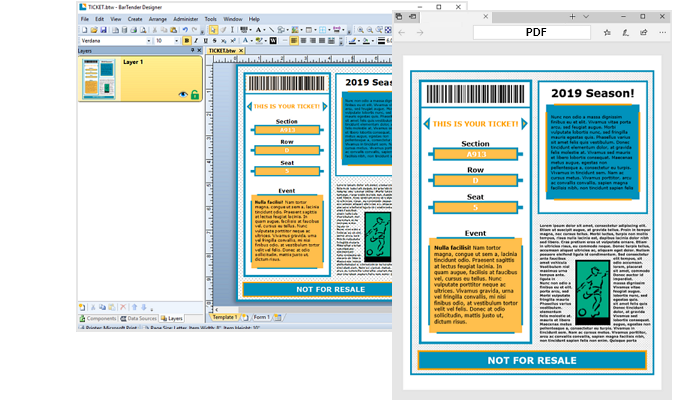
BarTender 2019
BarTender 在 150 多个国家/地区拥有成千上百的用户,在标签、条形码、证卡和 RFID 标记的设计和打印领域是全球首屈一指的软件。
BarTender 既可以单独运行,也可以与任何其他程序集成,几乎是所有按需打印或打标应用的完美解决方案,包括:标签、打印贴标、直接部件和包装打标、智能证卡编码、标牌制作等等。
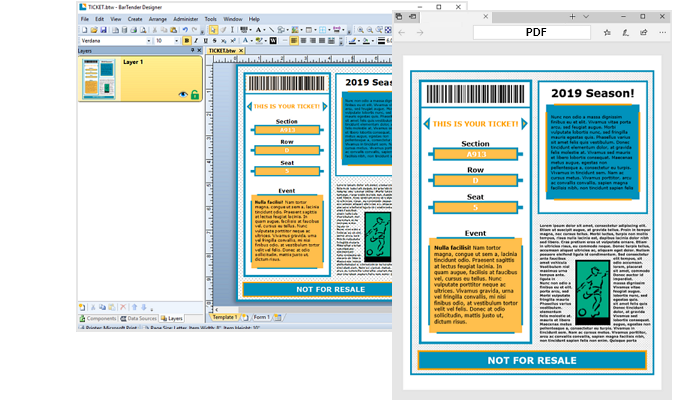
BarTender 2019
BarTender 2019 重大更新
BarTender软件迎来2019重大更新版本,为了方便大家尽可能顺利过度新版本,我们特意准备了本指南将帮助您规划和准备BarTender 2019更新。
BarTender 2019的重大变化
所有版本的BarTender现已获得打印机许可。
1、BarTender 2016 Basic将更新为BarTender 2019 Professional,1打印机许可证。
2、BarTender 2016 Professional将更新为BarTender 2019,2打印机许可证。
3、BarTender 2019有一个新的许可服务,取代了Seagull License Server。此许可服务与旧版本的BarTender 不向后兼容。这意味着您必须在更新主许可证服务器的同时更新BarTender客户端。
4、BarTender 2019极大地简化了安装过程,每次安装都安装了大多数BarTender组件。
5、每个BarTender工作站上都安装了本地BarTender系统数据库,但如果您愿意,可以将每个工作站配置为使用集中式系统数据库。
制定更新计划
与任何软件更新一样,我们建议您创建一个涵盖整个BarTender安装的升级计划。BarTender 2019的典型升级计划可能如下所示:
1、备份BarTender文档
2、备份BarTender系统数据库
3、创建一个紧密复制生产环境的测试环境
4、在测试环境中完成全面的测试
5、在生产中停止(或减速)期间升级实时环境
▲注意:我们强烈建议您在更新BarTender版本之前创建测试环境。
安装BarTender 2019
准备就绪后,您可以在现有BarTender安装的“顶部”安装BarTender 2019。这意味着您无需删除旧版本的BarTender。只需运行BarTender 2019安装程序即可执行更新。
激活BarTender
在BarTender安装过程中,系统将提示您激活调酒师。您可以使用现有的BarTender产品密钥代码进行激活。
▲临时激活
当您激活BarTender时,您可以选择“临时激活”。临时激活允许您在一台计算机上临时激活BarTender 2019许可证,而旧版许可证在生产中保持活动状态。专业版和自动化版可以临时激活30天。企业版可以临时激活180天。
临时激活有两个原因:
1、您可以使用临时激活来测试BarTender 2019,同时保持旧版本在生产中运行。
2、由于较旧的BarTender客户端无法与BarTender 2019许可服务进行通信,因此您可以使用临时激活来保持并发版本的运行,同时将所有旧版BarTender安装迁移到BarTender 2019。
升级BarTender系统数据库
升级BarTender后,新版本将无法连接并登录到较旧版本的BarTender系统数据库。要继续记录信息和/或使用Librarian,您还必须更新BarTender系统数据库。
在大多数情况下,旧版本的BarTender可以将信息记录到新的BarTender系统数据库架构。但是,在某些情况下,旧版本的BarTender可能无法记录信息或使用升级的BarTender系统数据库。在升级之前,我们强烈建议您执行以下操作:
1、请参阅下面的向后兼容性部分,以确保您不会丢失任何当前的数据库数据或设置。
2、创建当前BarTender系统数据库的备份。
▲向后兼容BarTender系统数据库
如果您仍在运行旧版本的BarTender,请注意只有BarTender v10.1 SR2及更高版本的安装可以连接到BarTender系统数据库的较新BarTender版本以检索或写入数据。通常,在升级到新版本的BarTender和BarTender系统数据库之后,最好升级连接到该数据库的任何其他BarTender安装。
更新打印门户
要升级Print Portal(某些旧版BarTender版本的Web Print Server),请按照下列步骤操作:
1、运行BarTender安装程序
2、阅读并接受许可协议
3、选择指定高级安装选项,然后单击下一步
4、选择带打印门户的BarTender选项,然后单击下一步
5、如果您具有以前安装的Print Portal(或Web Print Server)版本,或者您自己创建了IIS_WEBPRINT帐户,则会要求您输入IIS_WEBPRINT密码。输入密码并单击“下一步”。
文档向后兼容性
在较旧版本的BarTender中创建的文档始终可以在较新版本中使用。保存在较新版本的BarTender中的文档无法在旧版本中打开。因此,如果您使用多个版本的BarTender并在这些版本之间共享文档,则应考虑将所有新文档保存到公司中可用的最旧版本。
要更改单个BarTender文档的版本格式:
1、打开BarTender和要更改的文档
2、单击“文件”菜单
3、选择另存为…
4、在“文件类型”下拉菜单中,选择要保存到的版本
要自动保存旧版BarTender的所有文档,请执行以下操作:
1、打开BarTender
2、单击“管理”菜单
3、单击BarTender文档设置
4、修改“将文档另存为”选项
更多BarTender的BarTender 2019的方法,请大家关注标签打印软件。

